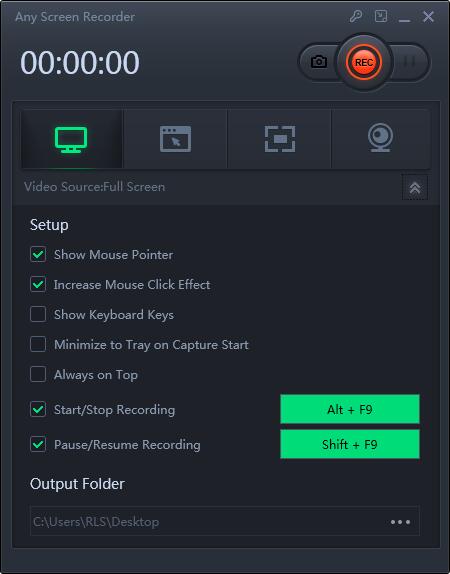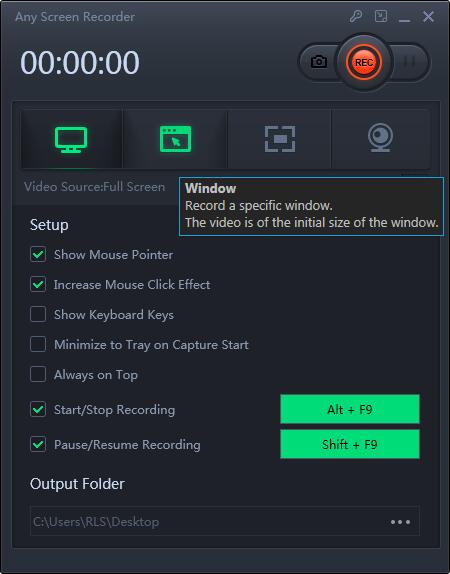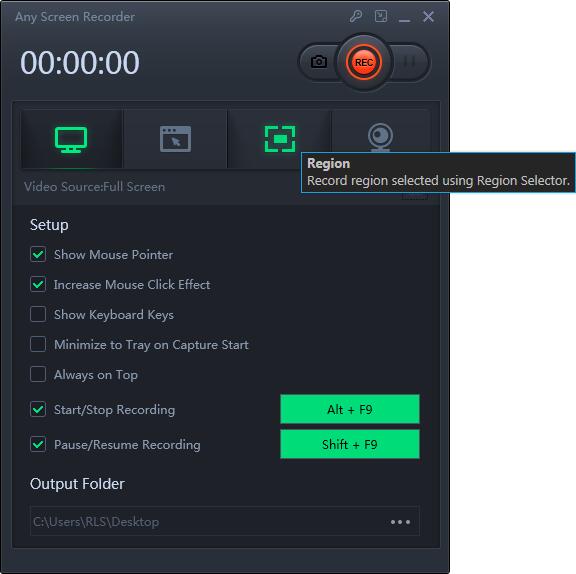Windows 10에서 무료로 게임을 녹화하는 2 가지 가장 좋은 방법
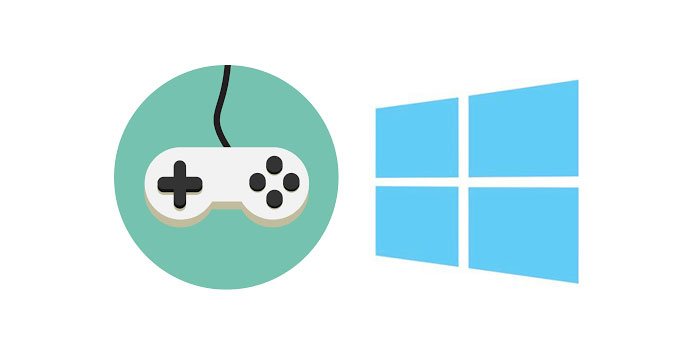
요약
게임 작업을 친구와 공유하려면 게임 플레이를 동영상으로 녹화하여 친구에게 보내야 할 수 있습니다. 그렇게하려면 강력한 스크린 레코더가 필요할 수 있습니다. 그러나 시장에는 수천 개의 최고의 소프트웨어가 있으며 각각 고유 한 기능이 있습니다. 어느 것이 최고인지 알고 있습니까? 이 기사는 Windows10에서 최고의 게임 레코더 2 개를 나열하는 데 도움이되며이 가이드가 많은 도움이되기를 바랍니다.
상위 1 : Game Bar를 사용하여 Windows 10에서 게임 녹화
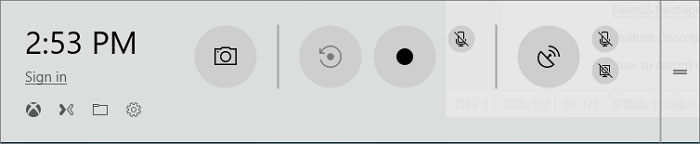
Windows 10에 Xbox Game Bar라는 화면 녹화 소프트웨어가 내장되어 있다는 사실을 알고 계셨습니까? Game Bar는 Windows 10의 게이머를 위해 설계되었습니다.이 소프트웨어를 사용하여 게임 플레이를 캡처하거나 누구나 자유롭게 사용할 수있는 사용자를위한 자습서를 만들 수 있습니다. 또한 컴퓨터 화면을 쉽게 기록 할 수있는 소프트웨어를 컴퓨터에 다운로드하거나 설치할 필요도 없습니다. 이 소프트웨어의 경우 화면의 스크린 샷을 찍을 수도 있습니다.
이 소프트웨어를 사용하여 Game Bar를 사용하여 게임 플레이 비디오를 녹화하는 방법을 알고 있습니까? 당신이 알게 될 단계를 따르십시오.
1 단계. 기본 단축키 "Windows + G"를 사용하여이 소프트웨어를 엽니 다.
2 단계. 그런 다음 게임을 엽니 다. 게임을 녹화하기 전에 Game Bar 메인 화면에서 "일반", "방송", "오디오"및 기타 설정과 같은 녹화 설정을 변경할 수 있습니다.
상위 2 : 게임 스크린 레코더를 사용하여 Windows 10에서 게임 녹화
Game Screen Recorder는 Windows 운영 체제를위한 직관적 인 스크린 레코더입니다. 소프트웨어를 사용하는 것은 간단하고 쉽습니다. 주요 기능은 특정 화면뿐만 아니라 전체 화면을 캡처하는 것이므로 화면의 모든 부분을 유연하게 캡처 할 수 있습니다. 이 소프트웨어를 사용하여 비디오, 오디오, 웹캠 및 게임 플레이를 녹화 할 수 있습니다. 게임 플레이 기능의 경우 컴퓨터 화면과 페이스 캠을 동시에 녹화 할 수도 있습니다. 이러한 기본 녹화 기능을 제외하고이 소프트웨어는 줌 회의 녹화, 오디오와 함께 비디오 녹화 및 기타 기능도 지원합니다.